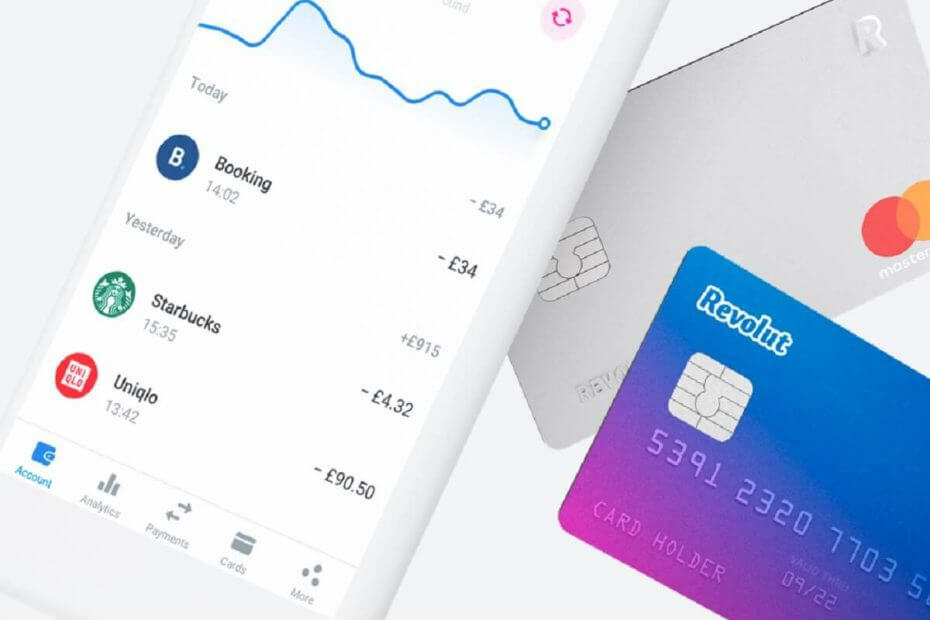
Ez a szoftver folyamatosan futtatja az illesztőprogramokat, így biztonságban lesz a számítógépes hibák és a hardverhibák ellen. Ellenőrizze az összes illesztőprogramot most 3 egyszerű lépésben:
- Töltse le a DriverFix alkalmazást (ellenőrzött letöltési fájl).
- Kattintson a gombra Indítsa el a szkennelést hogy megtalálja az összes problémás illesztőprogramot.
- Kattintson a gombra Frissítse az illesztőprogramokat új verziók beszerzése és a rendszer hibás működésének elkerülése érdekében.
- A DriverFix alkalmazást letöltötte 0 olvasók ebben a hónapban.
Ha nem tudod mi a Revolut mára kihagy néhány pénzügyi szolgáltatást, amelyek jól jöhetnek.
A Revolut egy olyan banki szolgáltatás, amely előre fizetett betéti kártyákat (MasterCard vagy Visa), pénzváltást, kriptovaluta-cserét és peer-to-peer fizetéseket kínál.
Más szavakkal, a Revolut egy mobilalkalmazás Androidra, iOS-re és webre, amely segít kezelni a pénzügyeit, mindenhol pénzt költeni és visszavonni az ATM-től.
Az alkalmazás világszerte nagyon népszerű, mert szolgáltatásai nagy részéért nem számít fel díjat.
Mindezek ellenére a Revolut nem hibátlan. Sok okostelefon-felhasználó panaszkodik az alkalmazás használatának képtelenségére a Az eszközöd nem kompatibilis ezzel a verzióval vagy Ez az alkalmazás nem kompatibilis a készülékeddel hibák.
Ez a probléma elég bosszantó lehet, de szerencsére van néhány megoldás a megoldására.
Hogyan javíthatom ki az Android-eszközzel nem kompatibilis alkalmazást?
1. Frissítse Android-eszközét és a Revolut alkalmazást
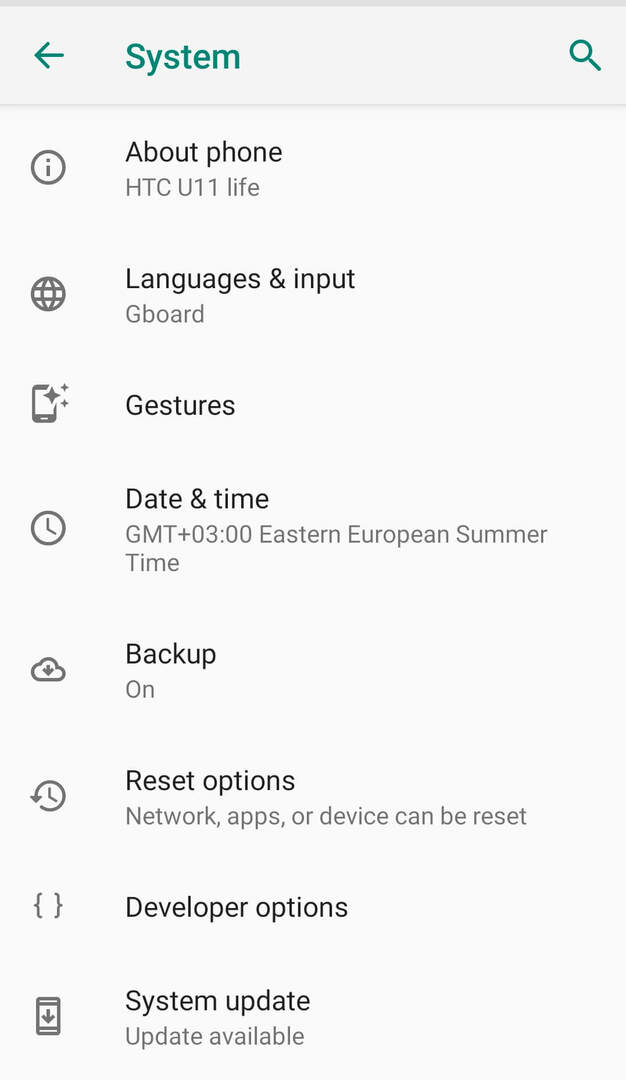
- Android-eszközén lépjen a következőre: Beállítások.
- Görgessen egészen lefelé, és kattintson a gombra Rendszer.
- Most kattintson a gombra Fejlett.
- Az oldal alján látni fogja Rendszerfrissítés. Kattintson rá.
- Készüléke automatikusan keresi a frissítéseket, de rákattinthat is Frissítések keresése hogy manuálisan megkereshesse őket.
- Ha rendelkezésre áll egy rendszerfrissítés, akkor megkapja a letöltés és telepítés gomb. Kattintson rá, és várja meg a folyamat befejezését.
- Az Android-eszköz frissítése után ellenőrizze, hogy a Revolut alkalmazás megfelelően működik-e.
Ha nincs elérhető rendszerfrissítés, ellenőrizheti, hogy rendelkezik-e a Revolut alkalmazás legújabb verziójával. Ez nagyon egyszerű, és a következő lépések végrehajtásával teheti meg:
- Android-eszközén keresse meg A Play Áruház és kattintson rá.
- A Play Áruházban kattintson a képernyő tetején található keresőmezőre (Alkalmazások és játékok keresése).
- típus revolut és kattintson a keresés gombra.
- Opcionálisan ugyanazt az eredményt érheti el a gombra kattintva Beállítások (a három vízszintes vonal a keresőmező bal felső sarkában)> Saját alkalmazások és játékok > keresni Revolut.
- Amikor megjelenik a Revolut alkalmazás, kattintson rá.
- Ha rendelkezésre áll frissítés, akkor zöldet lát Frissítés gomb.
- Kattintson rá, és várja meg a folyamat befejezését.
Ezt követően a Revolut alkalmazásnak problémamentesen működnie kell. Meg kell említenünk, hogy egyes lépéseket és opciókat eltérő módon hívhatunk meg eszközén, az Android verziójától függően.
Csak keressen hasonló megnevezett lehetőségeket. Ugyanez vonatkozik az iOS felhasználókra is.
Ne feledje, hogy a Revolut alkalmazás elérhető iPhone (iOS 8), iPad vagy Android (4.2) támogatott telefonokhoz, amelyek minimális képernyőmérete 3,5 hüvelyk.
2. Törölje a Google Play-szolgáltatások és az Store gyorsítótárát
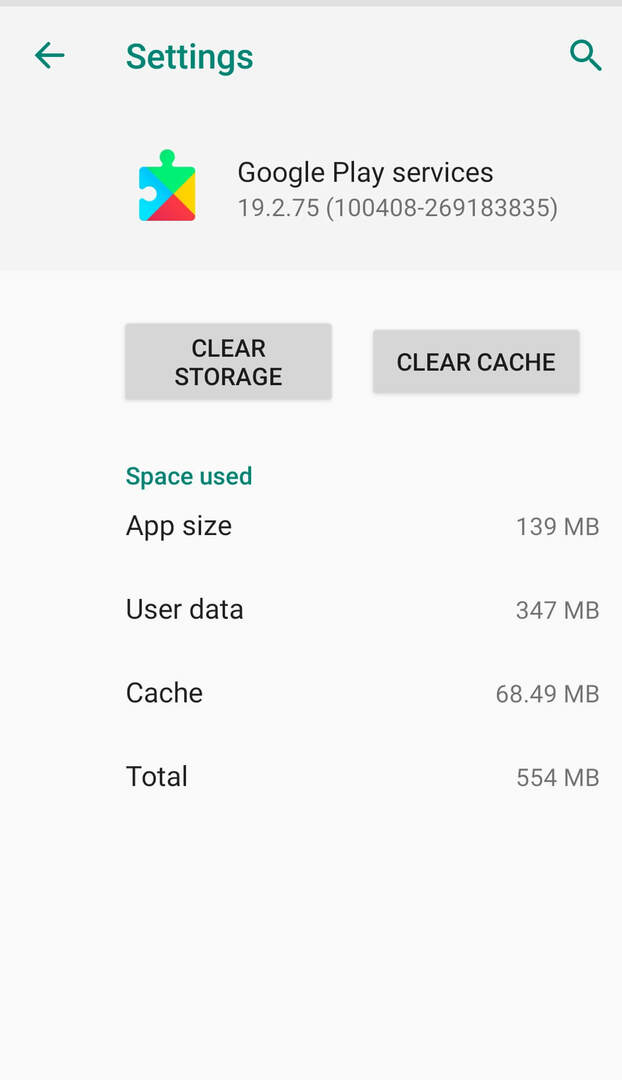
- Android-eszközén lépjen a következőre: Beállítások.
- megtalálja Alkalmazások és értesítések és kattintson rá.
- A képernyő alján kattintson a gombra Az összes alkalmazás megtekintése.
- Most görgessen lefelé, amíg meg nem találja Google Play-szolgáltatások és kattintson rá.
- Válassza a lehetőséget Tárolás.
- Először kattintson a gombra TÖRLÉS TÖRLÉS és várja meg a folyamat befejezését. Ezt követően kattintson a gombra TISZTÁL TÁROLÁS > MINDEN ADAT TÖRLÉSE.
- A folyamat befejezése után térjen vissza az alkalmazáslistára, és ismételje meg a folyamatot a következővel: Google Play Áruház.
Ha a Revolut még mindig nem a kívánt módon működik, akkor ugyanazt a folyamatot alkalmazhatja a Revolut alkalmazásra (a gyorsítótár és az adatok törlése), és ez alaphelyzetbe állítja az alkalmazást és a hitelesítő adatokat, és újra be kell jelentkeznie.
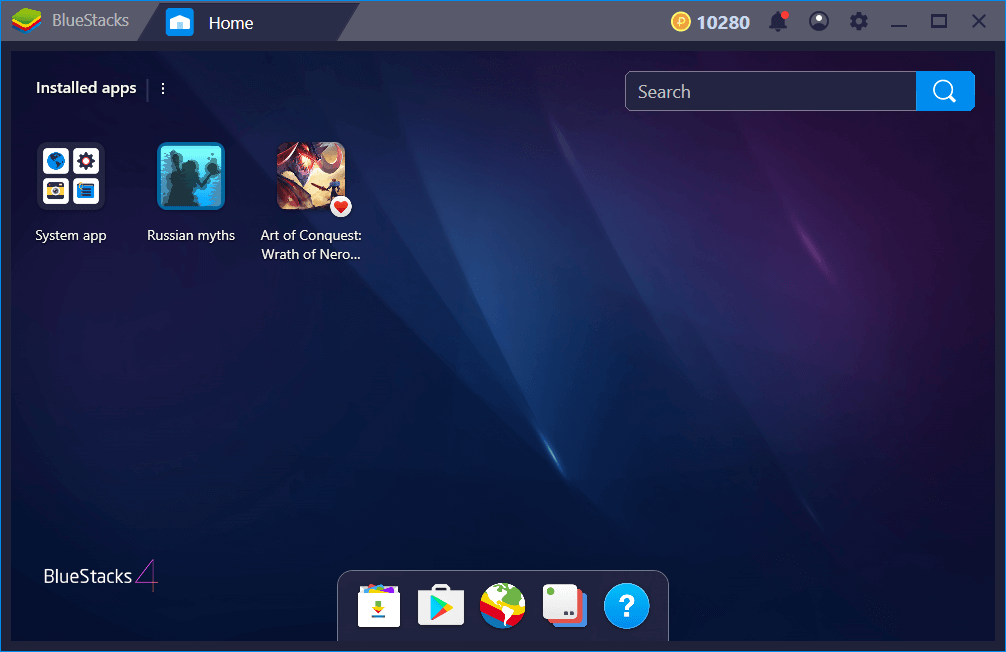
Ha minden más nem sikerül, a Revolut alkalmazás futtatásához használhat egy android emulátort a Windows 10 számítógépén.
Ebben többet megtudhat a Bluestacks-ről, annak használatáról és letöltéséről csodálatos útmutató. Telepítése és használata meglehetősen egyszerű.
⇒Szerezzen be Bluestacks-et
Ne felejtse el kipróbálni, és pillanatok alatt futtatja a Revolutot.
Ha a készülék nem kompatibilis üzenetet kap a Bluestacks alkalmazásban, nézze meg ez a cikk hogy megtudja, hogyan tudja könnyen kijavítani.
A legjobb Android emulátorokat keresi? Nézze meg ezt a listát, és keresse meg a legjobb választásainkat.
Végső megoldásként megpróbálhat letölteni és telepíteni egy régebbi Revolut apk-t Android-eszközére, de ismeretlen forrásokból kell letöltenie.
Néha ezek az apk összeomolhat, vagy a rendszer inkompatibilitását okozhatja. Ha továbbra is le akar tölteni egy harmadik féltől származó apk-t, tegye meg saját felelősségére, mivel nem vagyunk felelősek, és nem javasoljuk ismeretlen forrásból származó alkalmazások telepítését.
E megoldások követése után a Revolut alkalmazásnak varázslatként kell működnie.
Ha bármilyen további javaslata vagy kérdése van, ne habozzon hagyni őket az alábbi megjegyzések részben.
OLVASSA EL:
- Szüksége van egy biztonságos böngészőre a banki szolgáltatásokhoz? Íme 5 nagyszerű választás
- A legjobb víruskereső szoftver az online banki szolgáltatásokhoz
- 9 legjobb számviteli szoftver az összes személyes pénzügy nyomon követésére


![Az Xbox One S vezérlő nem csatlakozik az Androidhoz [QUICK FIXES]](/f/63a336f84f4150d29eea9c490b32ff2d.jpg?width=300&height=460)